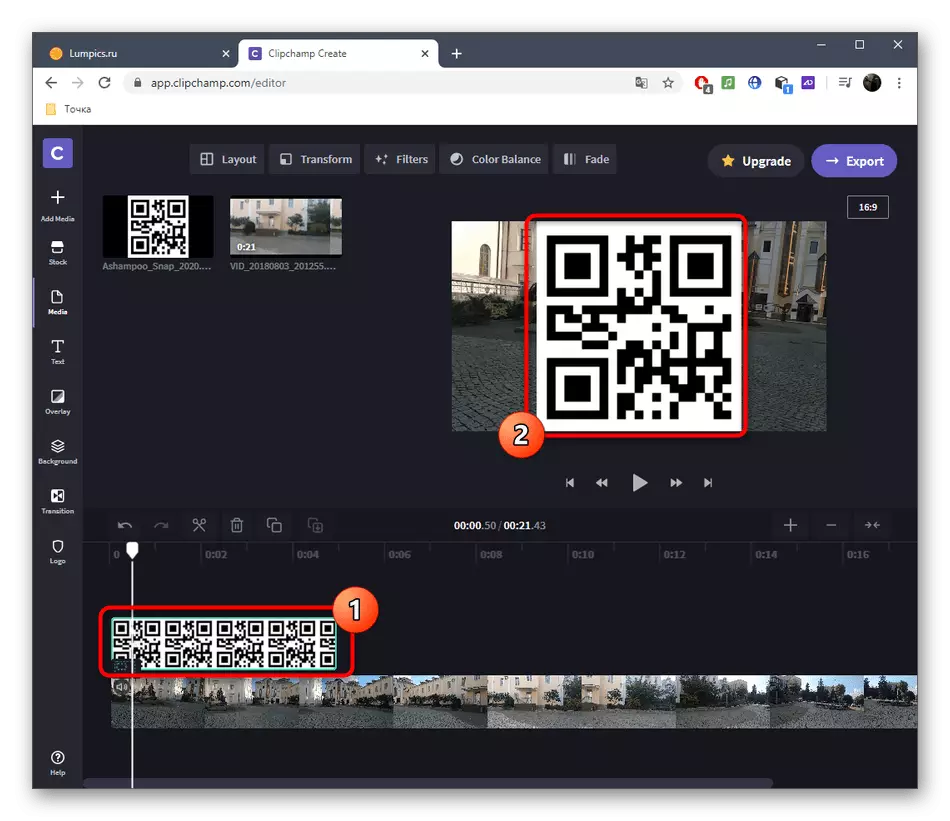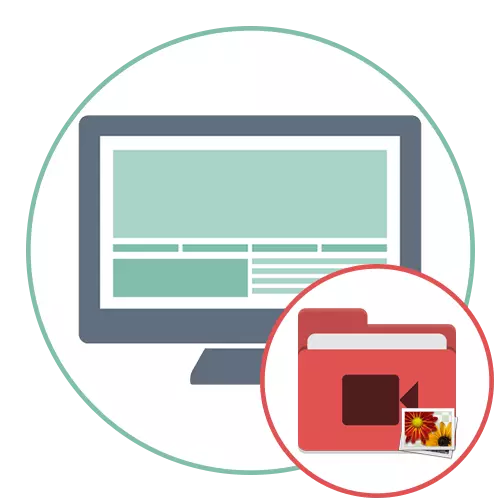
Metodo 1: Filmora
Filmora estas populara videa redaktilo disvastiĝanta kun malsamaj tarifaj planoj, kies senpaga versio kovras ĉiujn bezonojn de regula uzanto, permesante al vi partopreni plen-plendan vidbendon. Ni prenos ĝin kiel ekzemplon de kiel rapide trudi bildon pri la video.
- Elŝutu Filmora de la oficiala retejo alklakante la supran ligilon. Vi bezonos krei konton, post kio vi povas funkciigi programon kaj komenci laboron. Por aldoni amaskomunikilajn dosierojn, premu la respondan butonon en la centro de la laborspaco.
- La fenestro "Explorer" aperos, kie vi unue trovos la videon pri kiu vi volas labori.
- Trenu ĝin al la projekto vojo.
- Alklaku la saman areon por aldoni bildojn.
- Jam konate kun la "Esploristo", elektu unu aŭ pli da bildoj.
- Trenu ilin al alia kanto-redaktilo.
- Emfazi la bildon aperi en la antaŭvida fenestro por redakti ĝian grandecon kaj pozicion. Faru ŝanĝojn kaj iru al la sekva paŝo.
- Ne forgesu, ke la longo de montri la bildojn ankaŭ bezonas redakti siajn proprajn bezonojn, movante ĝin super la randon al la bezonata distanco.
- Se vi volas fari la bildon anstataŭigu la videon dum kelka tempo aŭ ludata post, kaj ne super, movu ĝin al la trako kun la rulilo, tiel malkonektante ĝin.
- Post kiam la projekto estas finita, alklaku eksporti por konservi, elektu la taŭgan formaton kaj ĝiajn parametrojn.
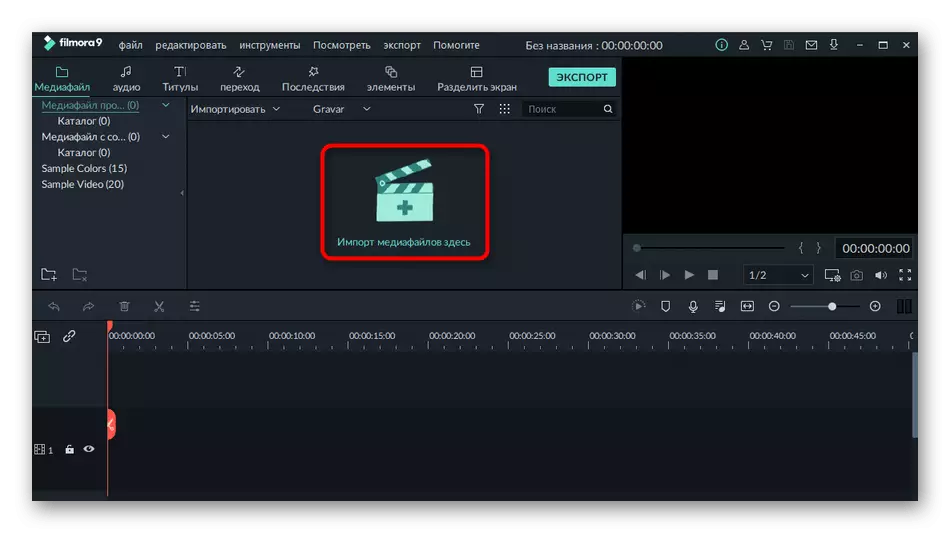
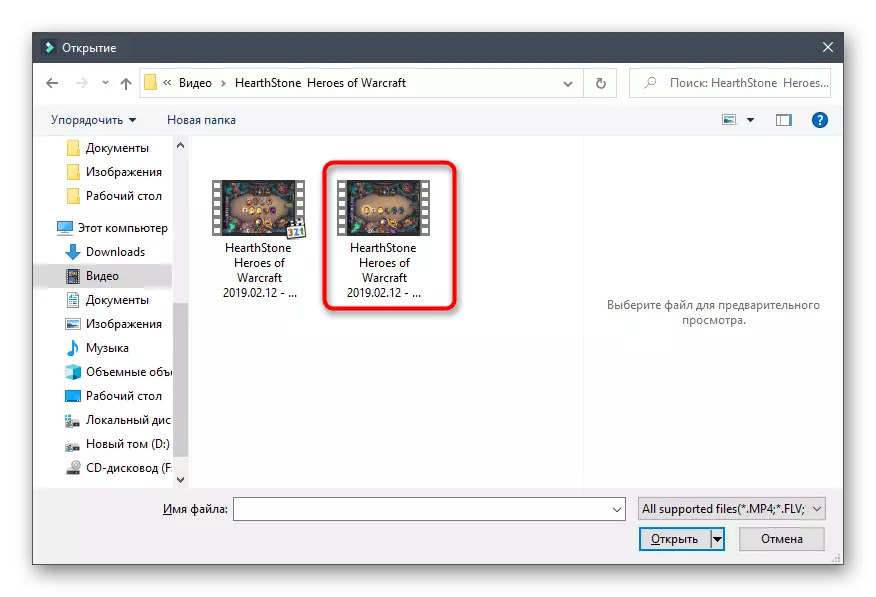
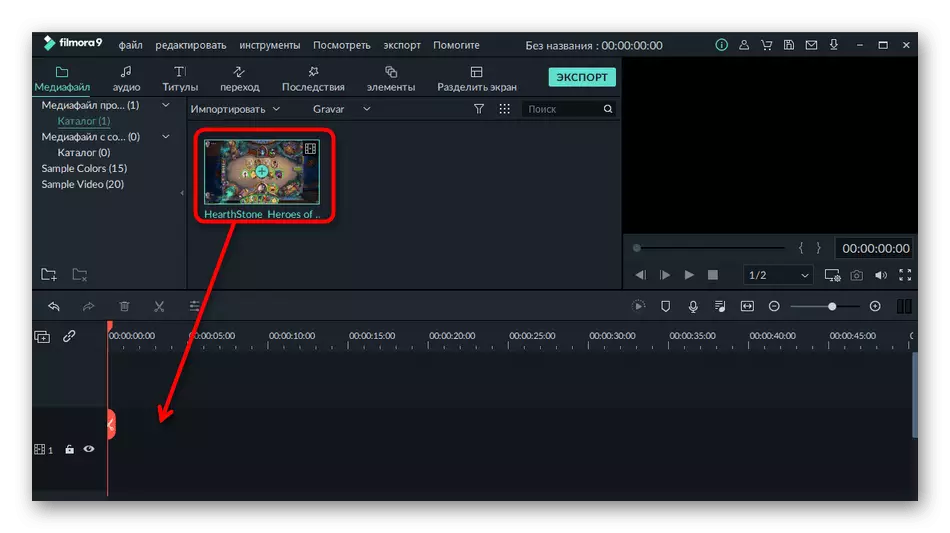
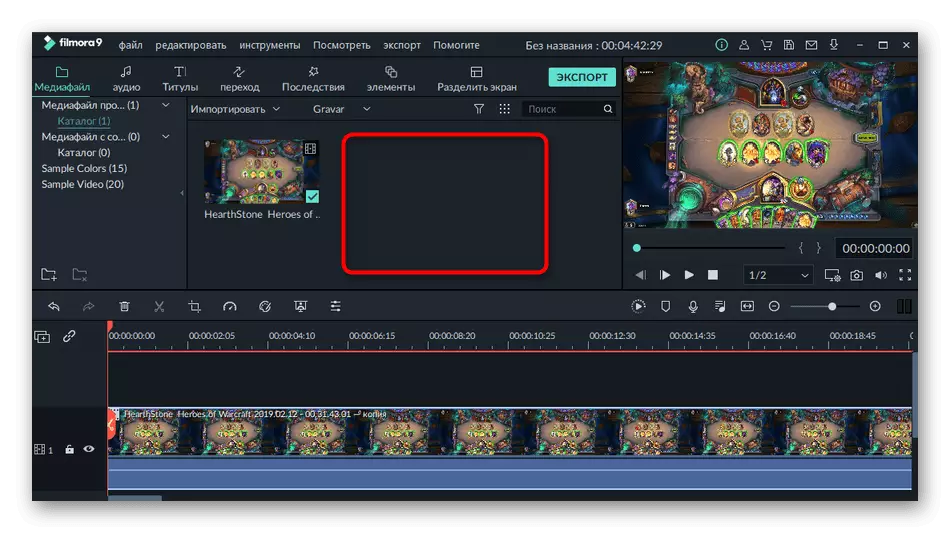

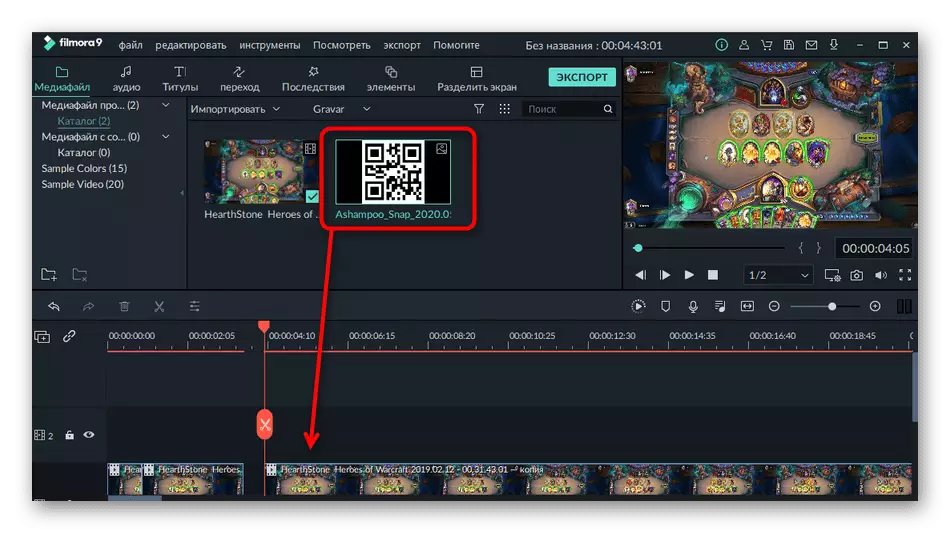
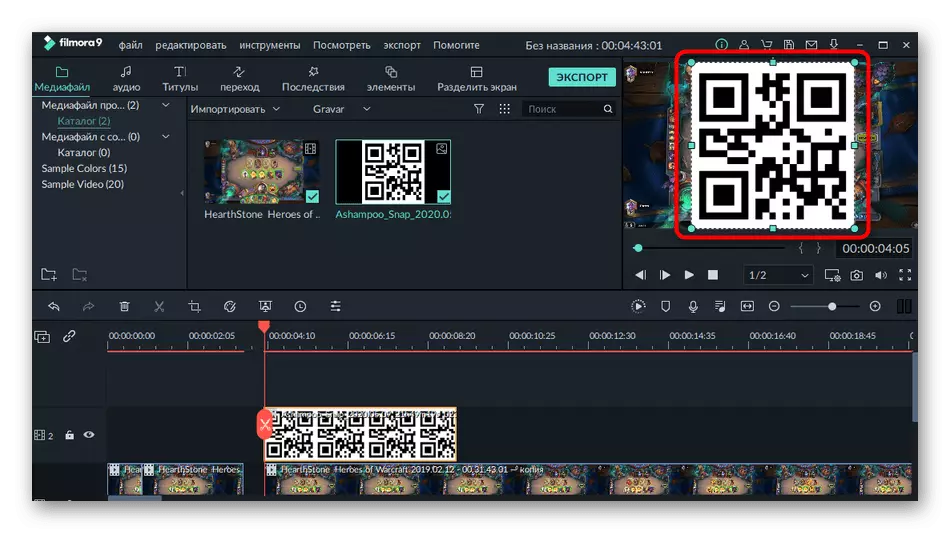
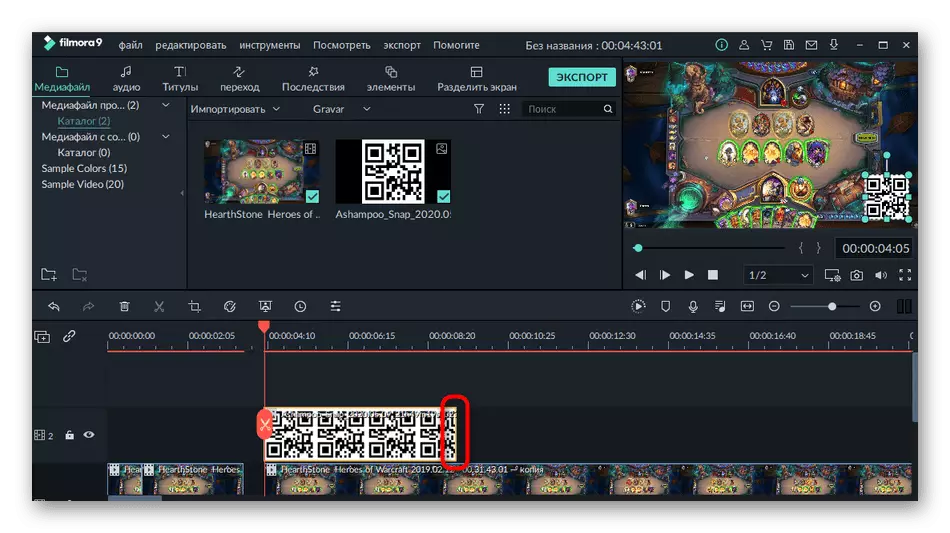
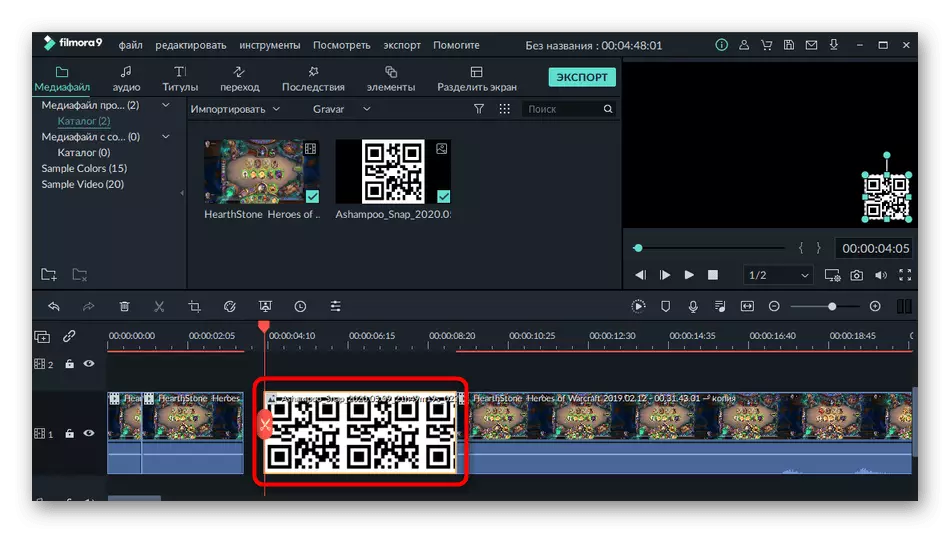
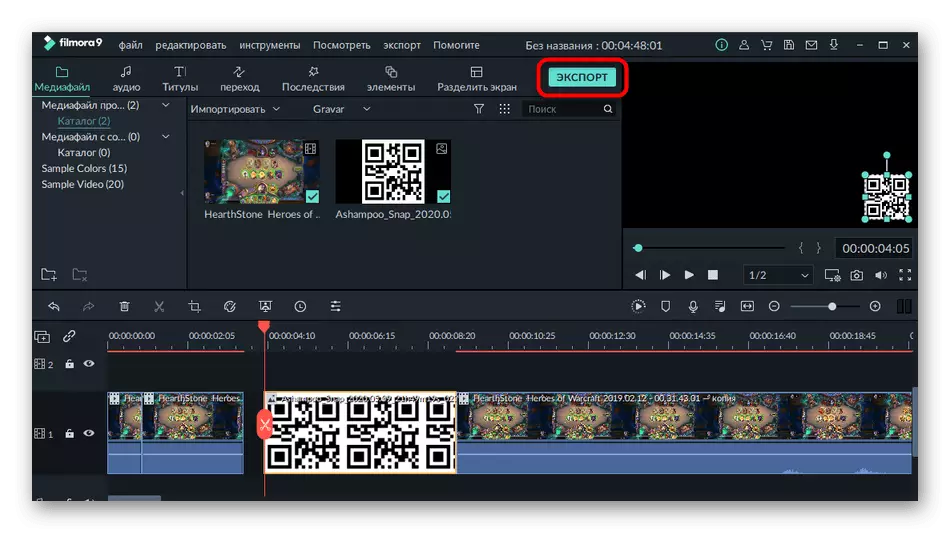
Filmora taŭgas por plenumado de aliaj enhavaj pretigaj agoj: ekzemple, la programo permesas al vi trudi muzikon, aldoni transirojn aŭ krei titerojn. Familiu vin per sia funkcio pli detale uzi por ĝia celita celo.
Metodo 2: Adobe Premiere Pro
Adobe Premiere Avantaĝo estas pli progresinta eldono de video solvo orientita aŭ amateurs. Plenumi kompleksajn projektoj, vi bezonos aldonan scio en la funkcioj de ĉi tiu programaro, tamen, la inserción de la bildo okazas en pluraj klakoj. Se vi jam aĉetis Adobe Premiere Avantaĝo aŭ uzu lia juĝo versio, enmeti la bildon jene:
- Unue videoredaktado en bonvenon fenestron, klaku la "Nova Projekto" butonon.
- Indiku ĝin kaj ŝanĝi la nedeviga parametroj se bezonata.
- Duoble klaku sur la kahelo respondeca por interagi kun mediadant.
- Post aldono video tra la "Explorer", treni ĝin al la templinio.
- Tiel same agu kun la bildo, postulante lin supre sur la rulo por ke la tavoloj estas montrata ĝuste.
- Tra la antaŭvido fenestro, redakti la bildo per opcio ĝi taŭgan pozicion kaj grandecon.
- Atingi eksporti la projekto farante tiucelajn ilo per la dosiero falmenuo.
- Uzu la instrukciojn en la artikolo sur la suban ligilon por trakti la bazaj reguloj de la projekto fikso antaŭ ol ĝi estas savita, kaj poste kompletigi tiun scenejo.
Legu pli: Kiel Konservi Videon en Adobe Premiere Pro
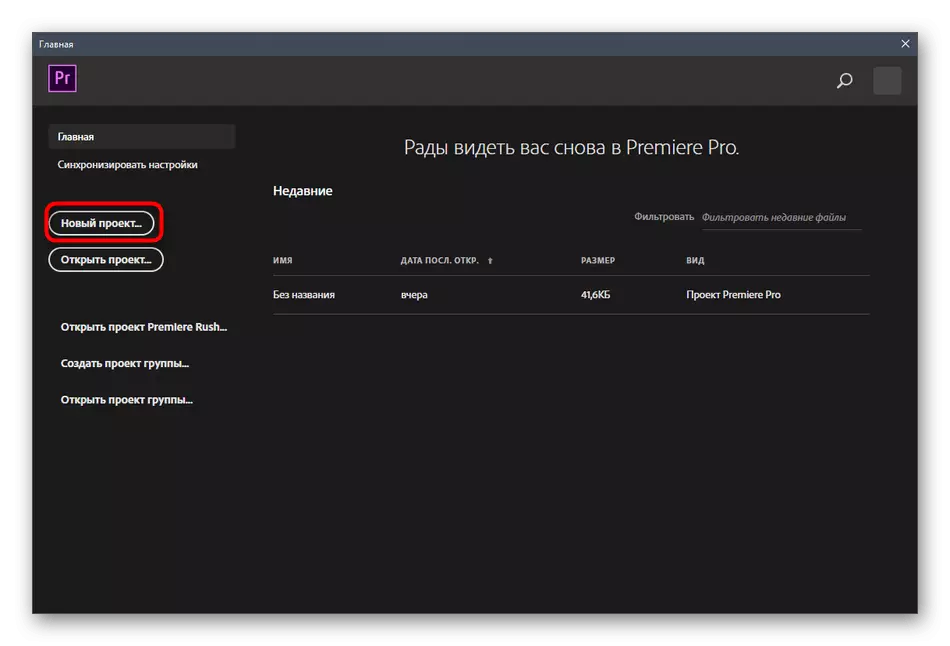
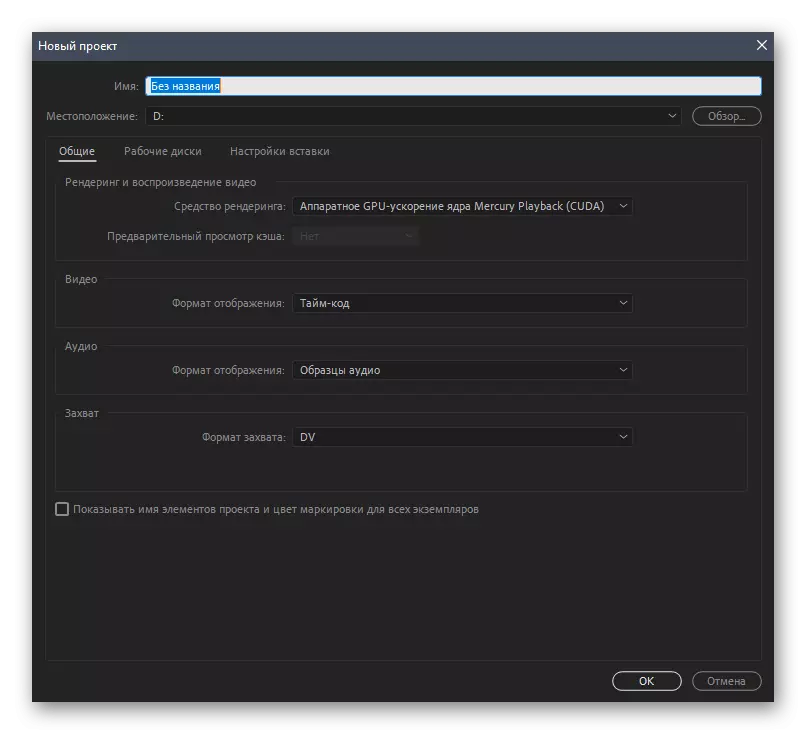
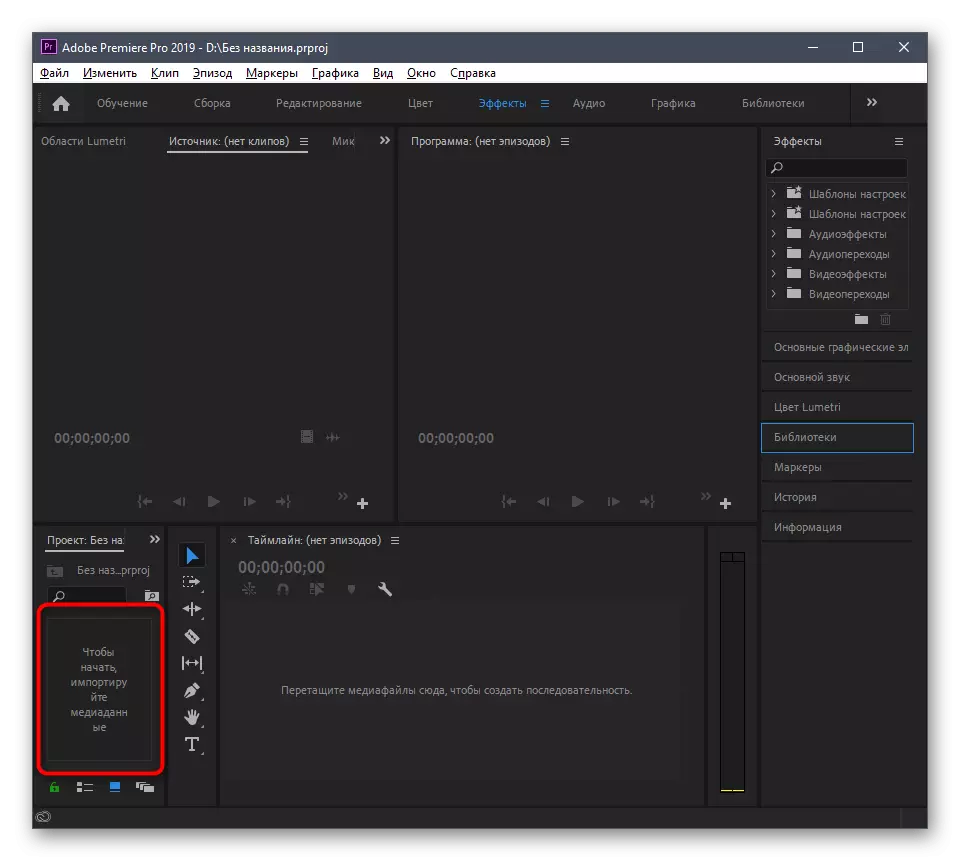
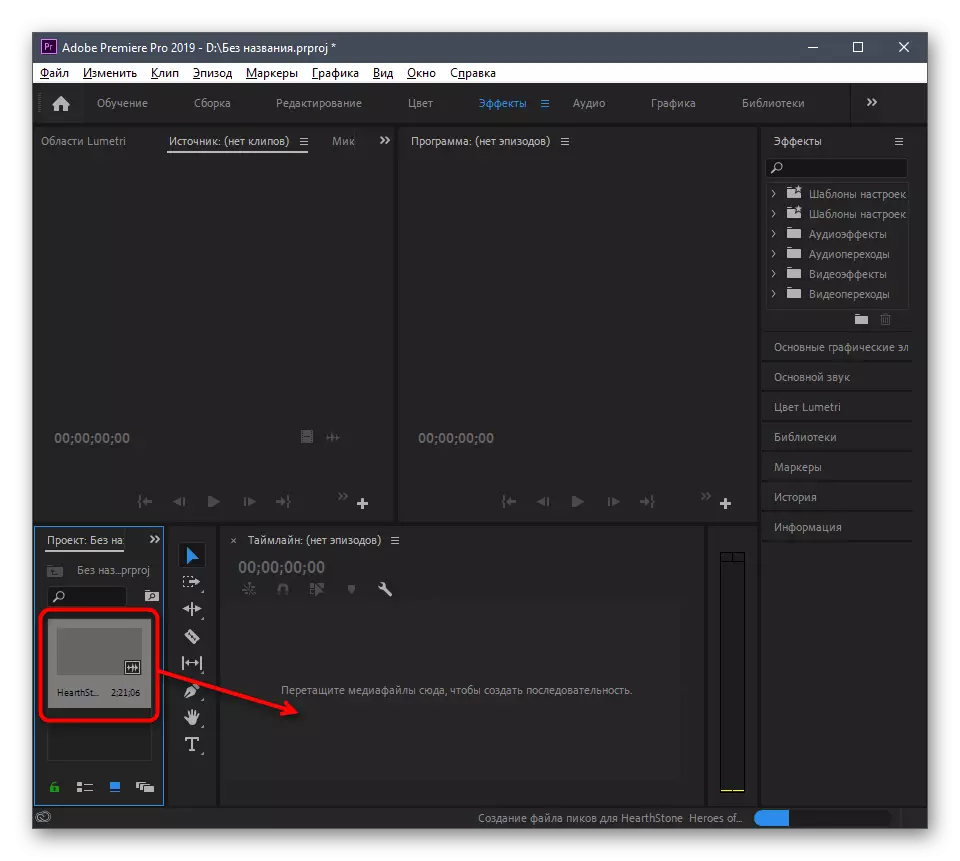
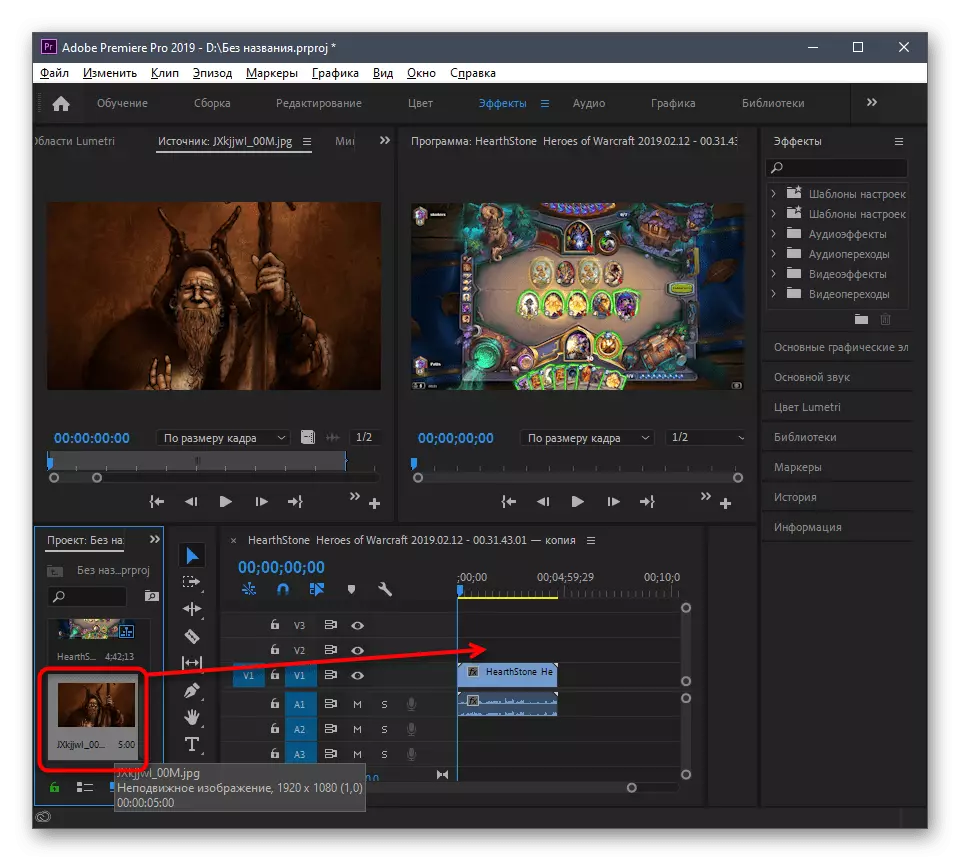
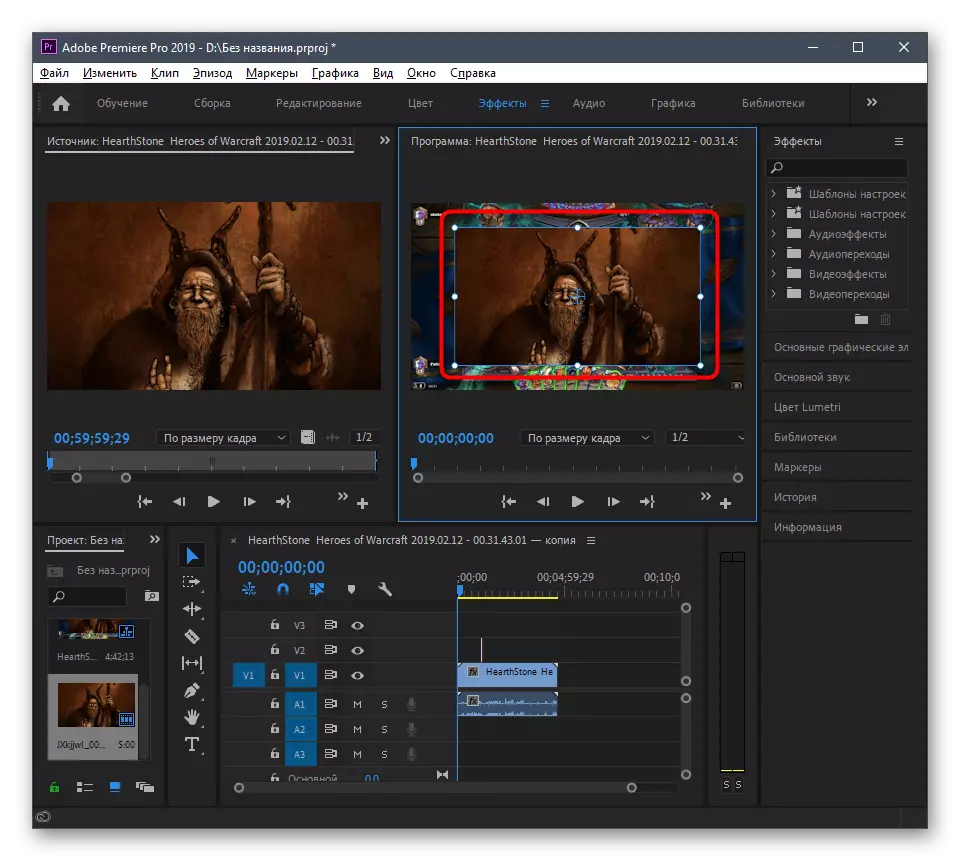
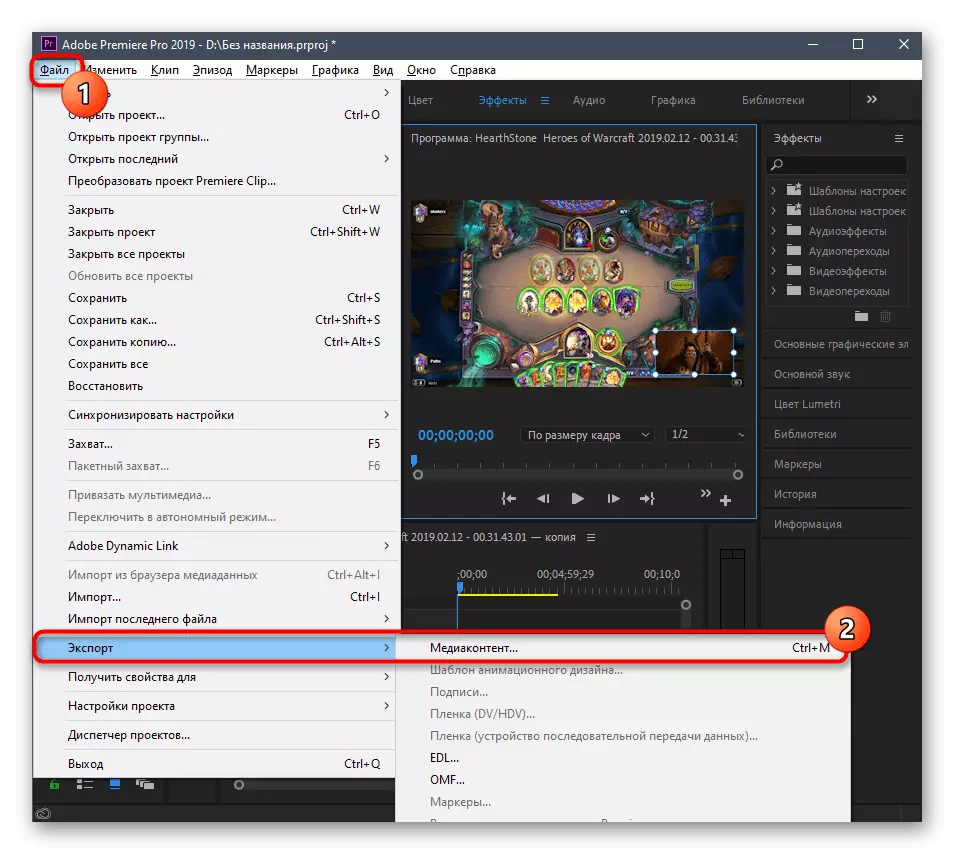
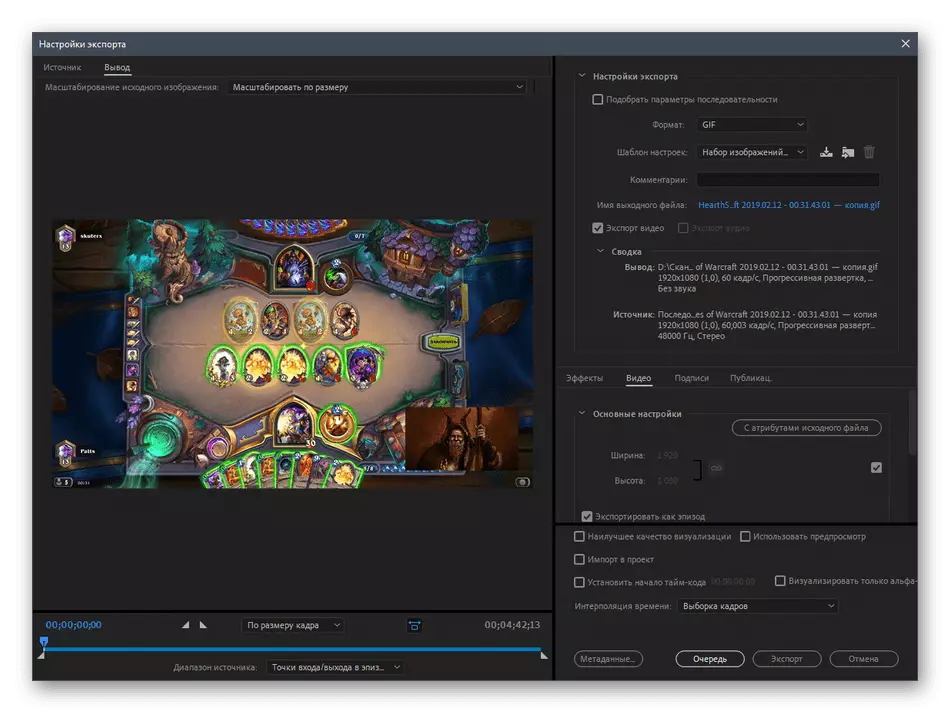
Sur nia retejo vi povas konatiĝi kun la listo de programaro desegnita por enigi la video en la video. Tamen, la sama ilo estas uzata plej ofte por tegi la bildo, do ĝi estos taŭga en ĉi tiu kazo ankaŭ. La algoritmo estos proksimume la sama kiel vi vidis dumaniere supre, restas nur decidi pri taŭgan programaron.
Legu pli: Programoj por enmeto bildoj en video
Metodo 3: Video redaktoro (Vindozo 10)
Notu la normo apliko de Windows 10 nomita la video redaktoro. Ĝi taŭgas nur por enmeti la foton post la video aŭ en ajna parto de ĝi, do tiu opcio ne taŭgas por tiuj kiuj volas trudi bildon pri la rulo.
- Malfermu la "Komenco", trovos la video redaktoro kaj kuri ĝin.
- Krei novan projekton alklakante la taŭga kahelo.
- Ŝanĝu la nomon por ĝi kaj konfirmu la kreon.
- Alklaku "Aldoni" por elŝuti la amaskomunikan sistemon.
- En la "Esploru", trovu kaj malfermu la necesan vidbendon.
- Atendu aldoni dosierojn sen fermi la nunan fenestron.
- Trenu videon al la templinio, por plue redakti ĝin.
- Se la bildo devas esti enmetita ie en la mezo de la vidbendo, ĝi devas esti dividita en plurajn kadrojn.
- Post alklako sur la "Dividu" butonon, fenestro aperos, kie, movante la slider, kontrolu la momenton, sur kiu la kadroj estas apartigitaj.
- Movu la bildon al ili.
- Rezulte, la projekto aspektas jene kiel ĉi tio estas montrita en la sekva ekrankopio.
- Redaktante bildon, ĝustigu ĝian daŭron.
- Elektu unu el la ekranaj tempaj opcioj aŭ specifu vian propran parametron.
- Tuj kiam vi finos redaktadon, alklaku "Fina Video".
- Elektu ĝian kvaliton kaj kuri eksportado.
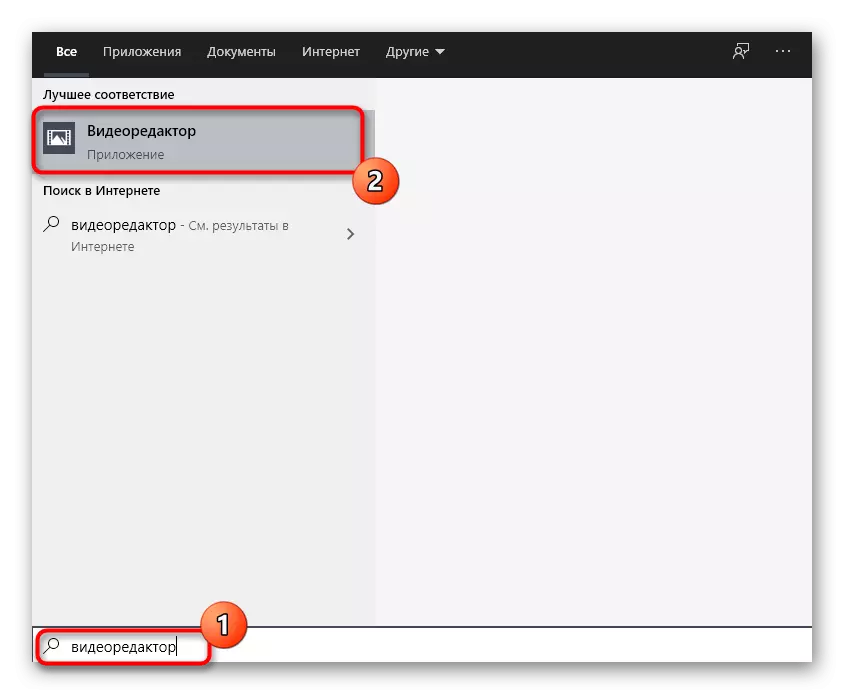
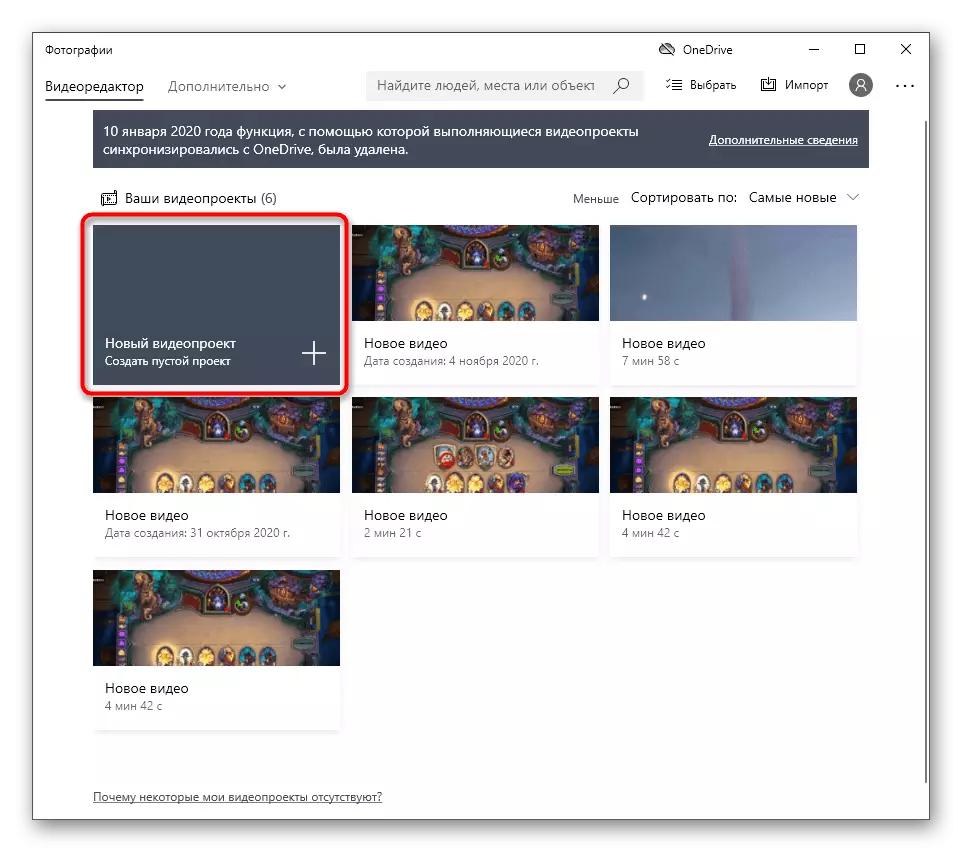
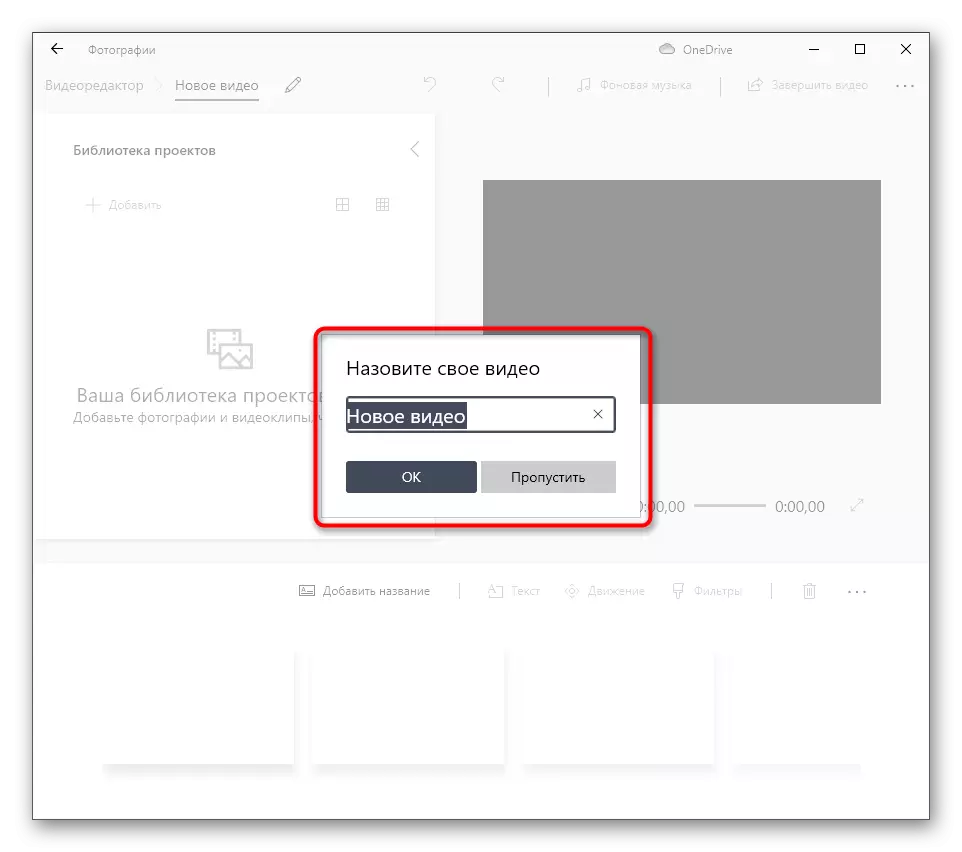
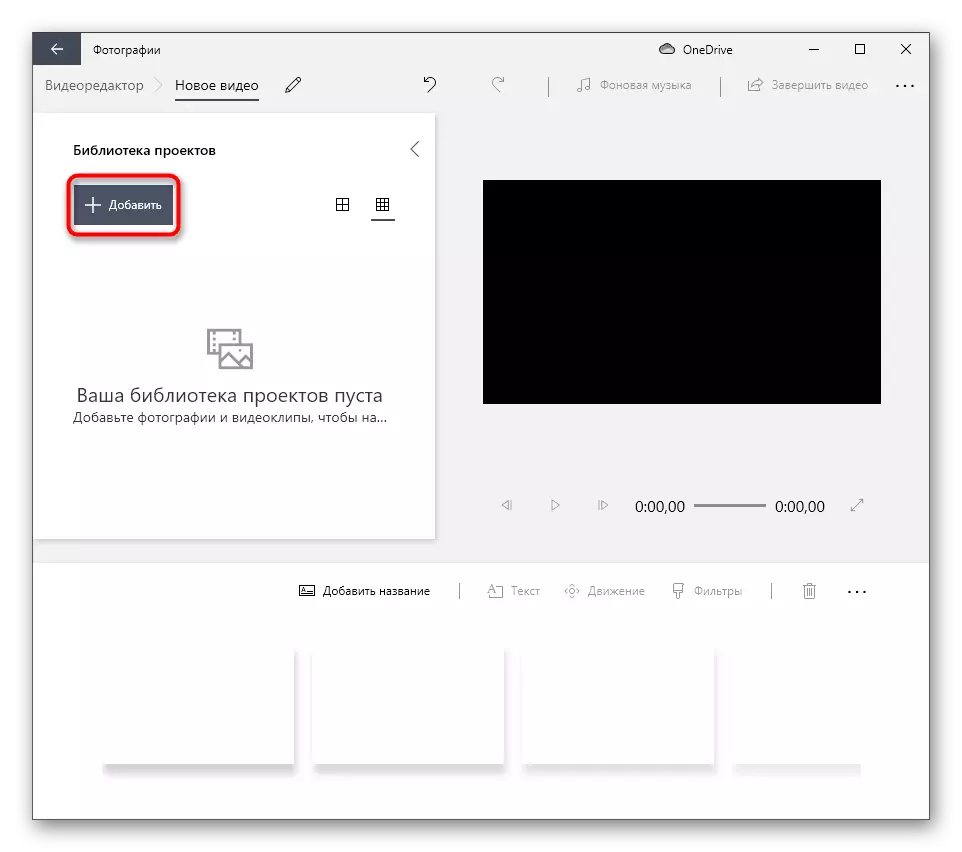
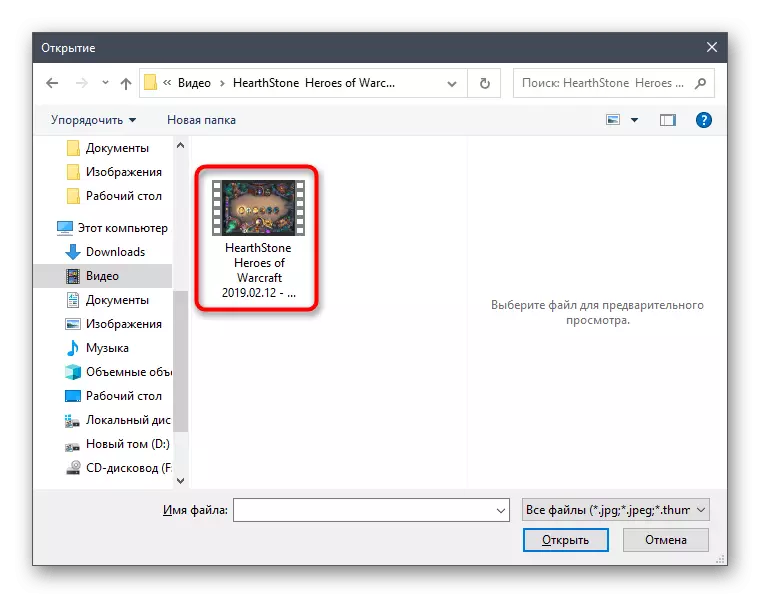
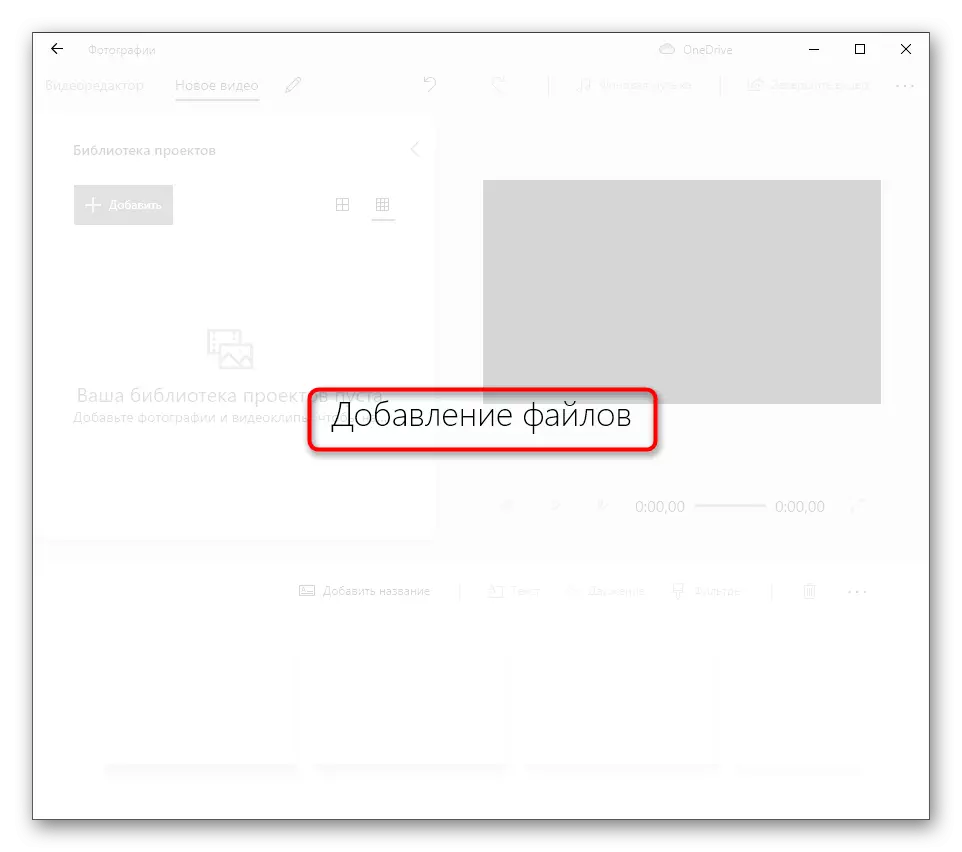
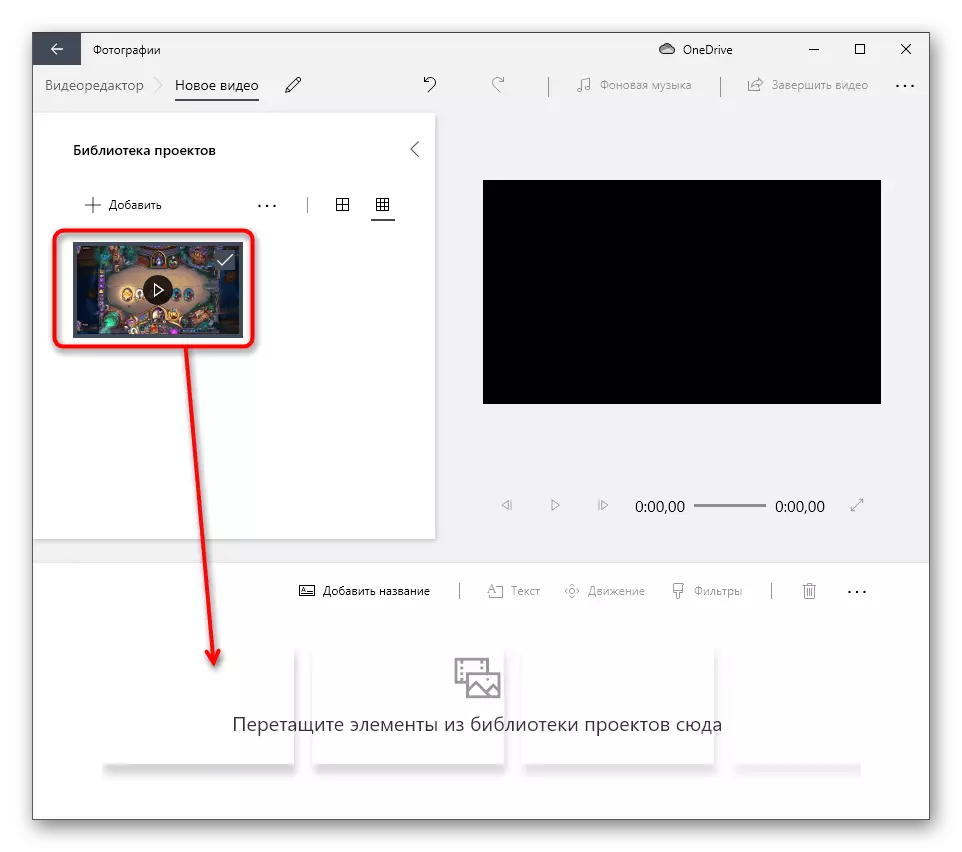
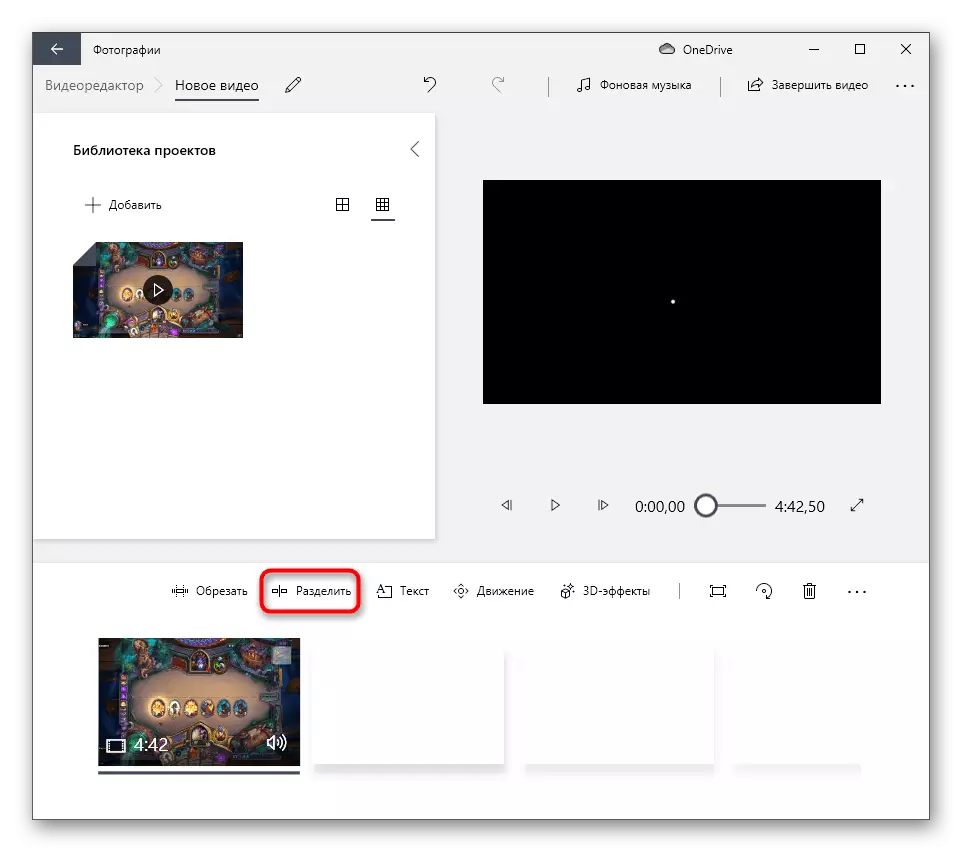
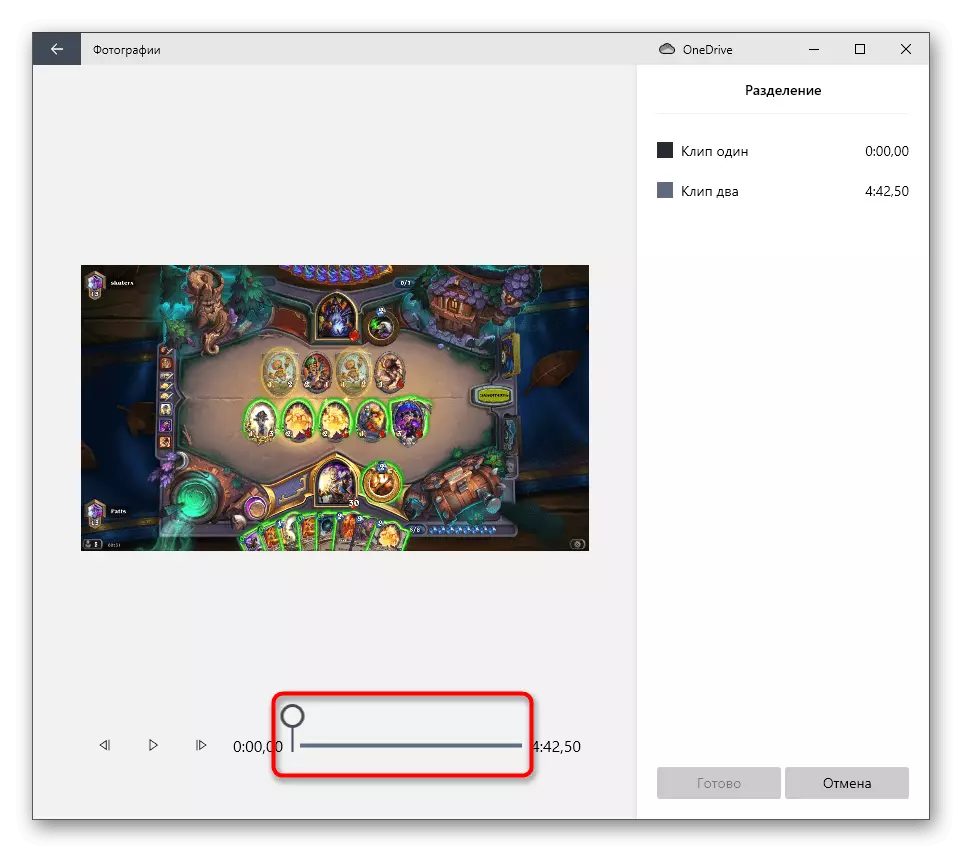
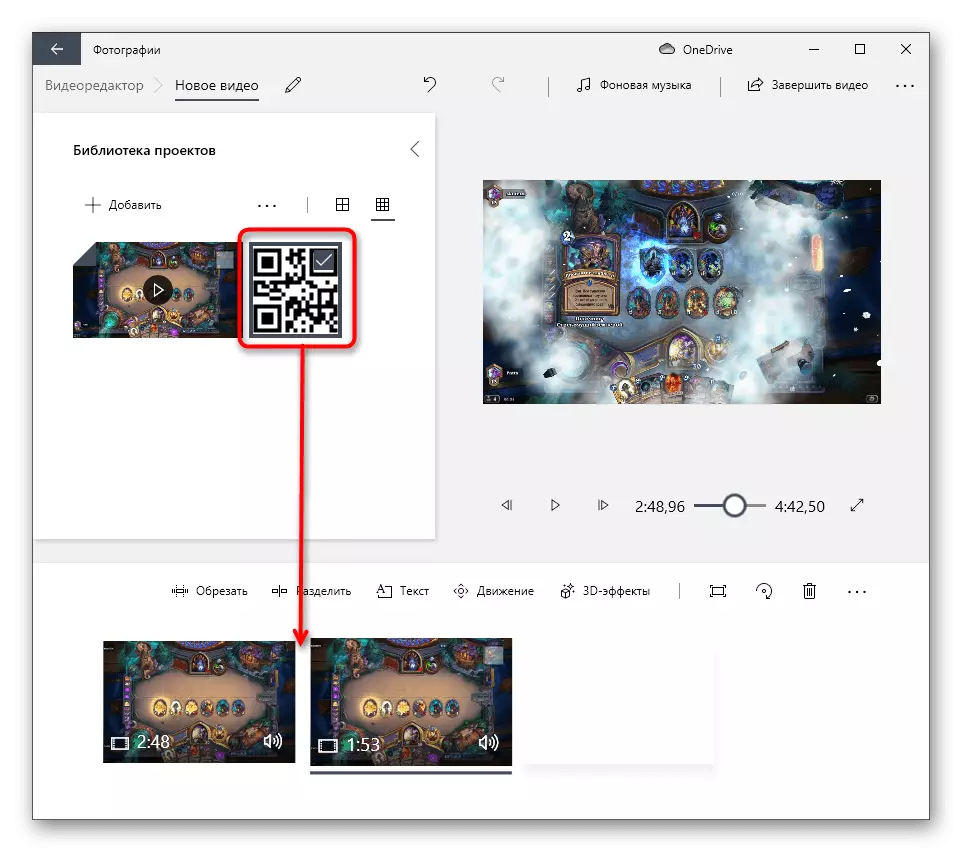
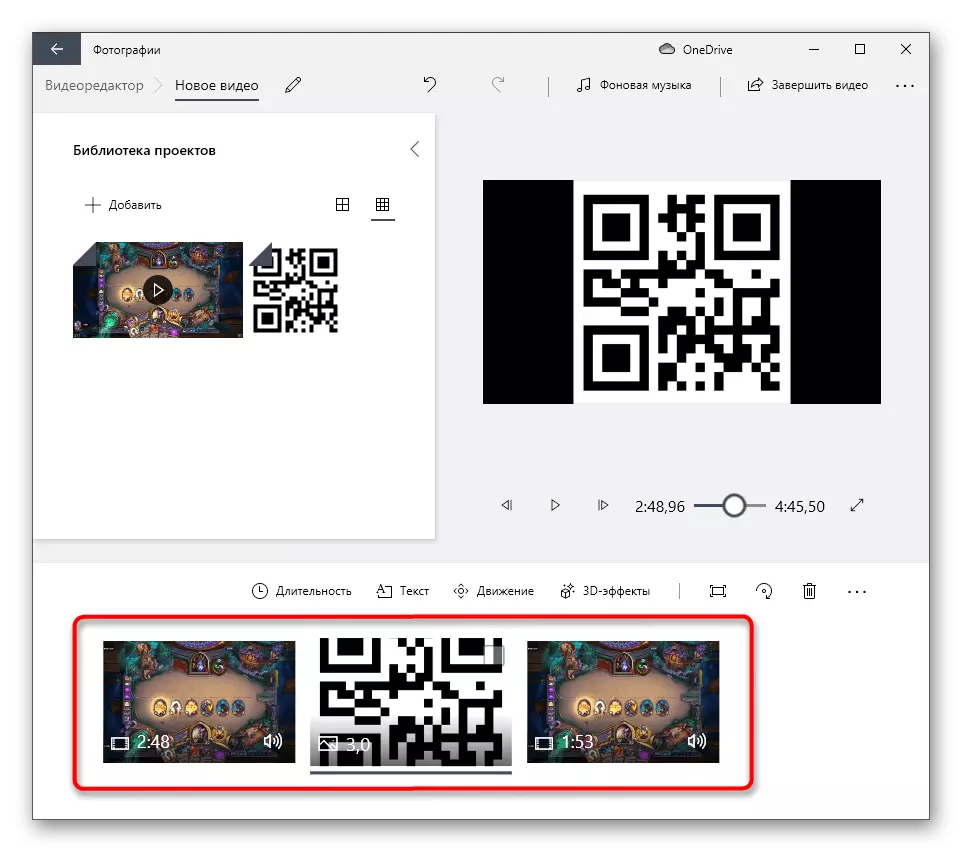
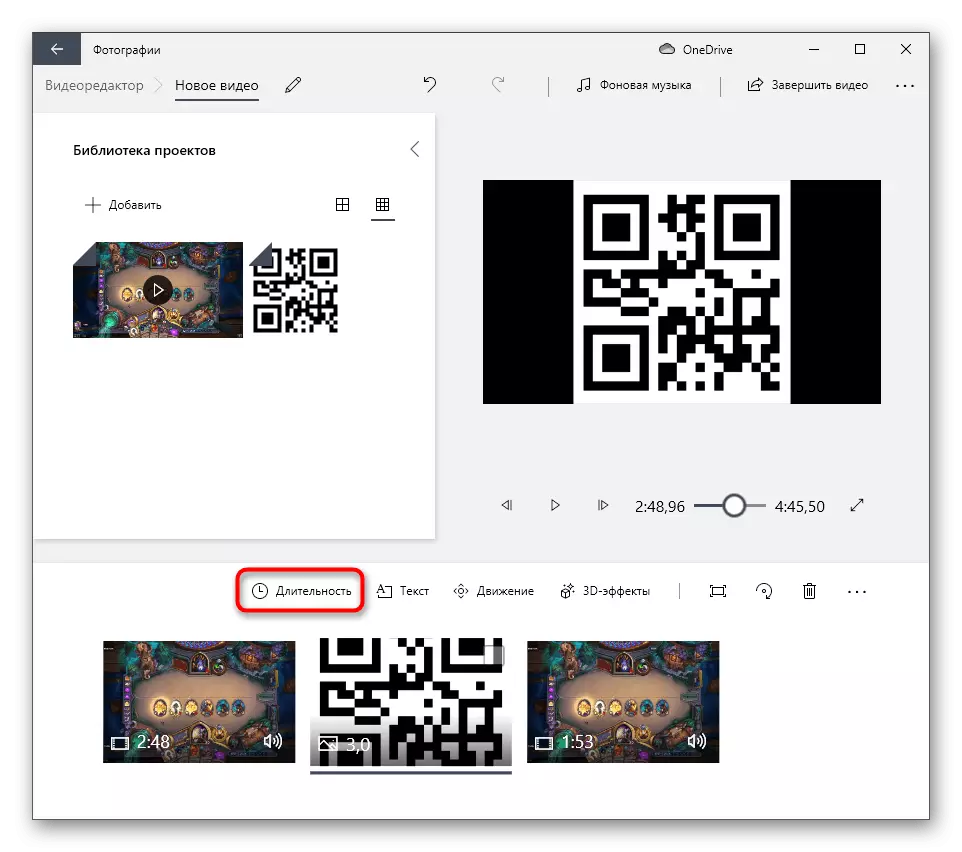
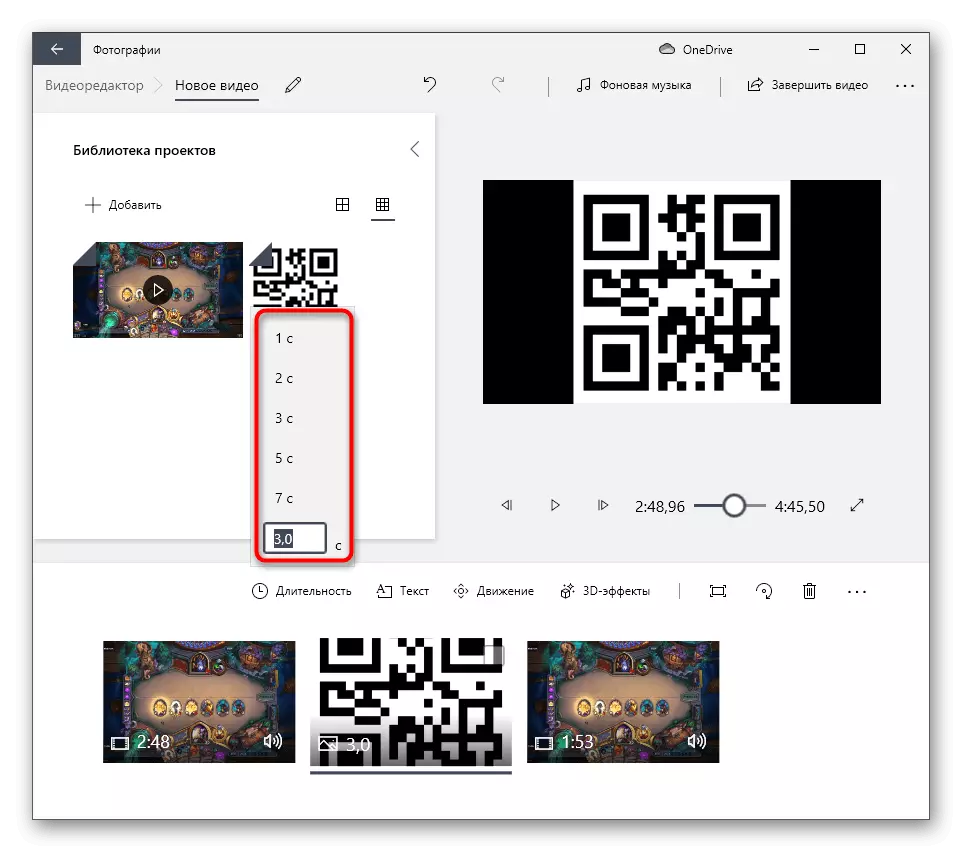
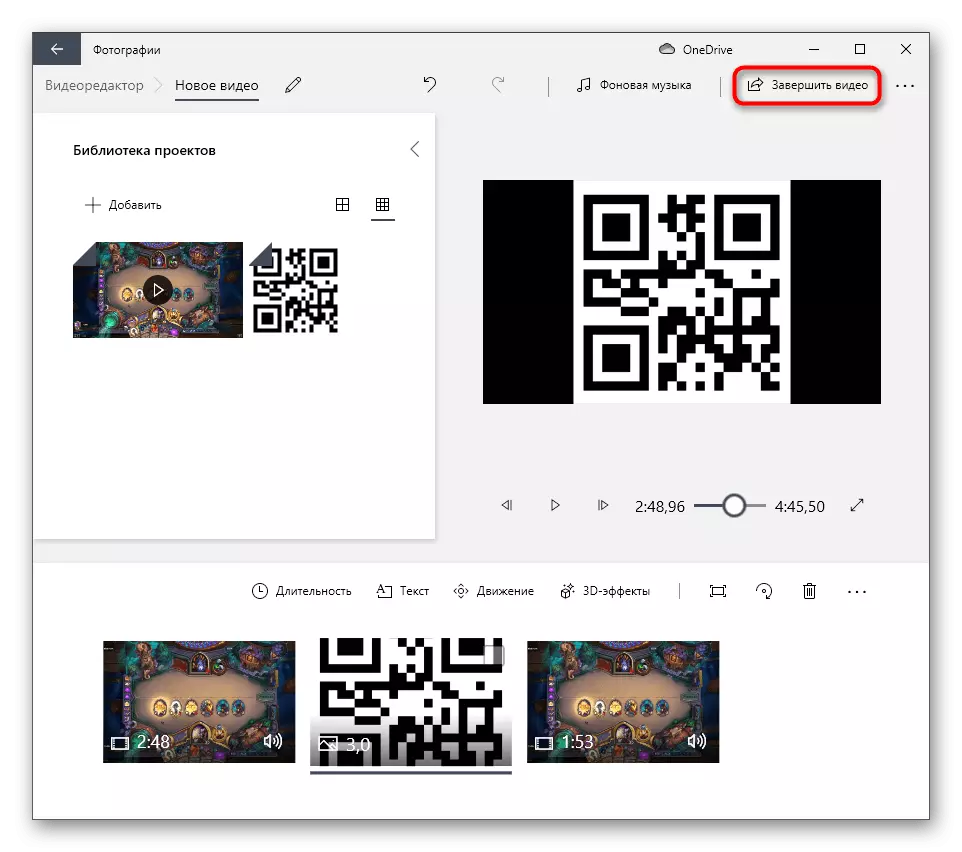
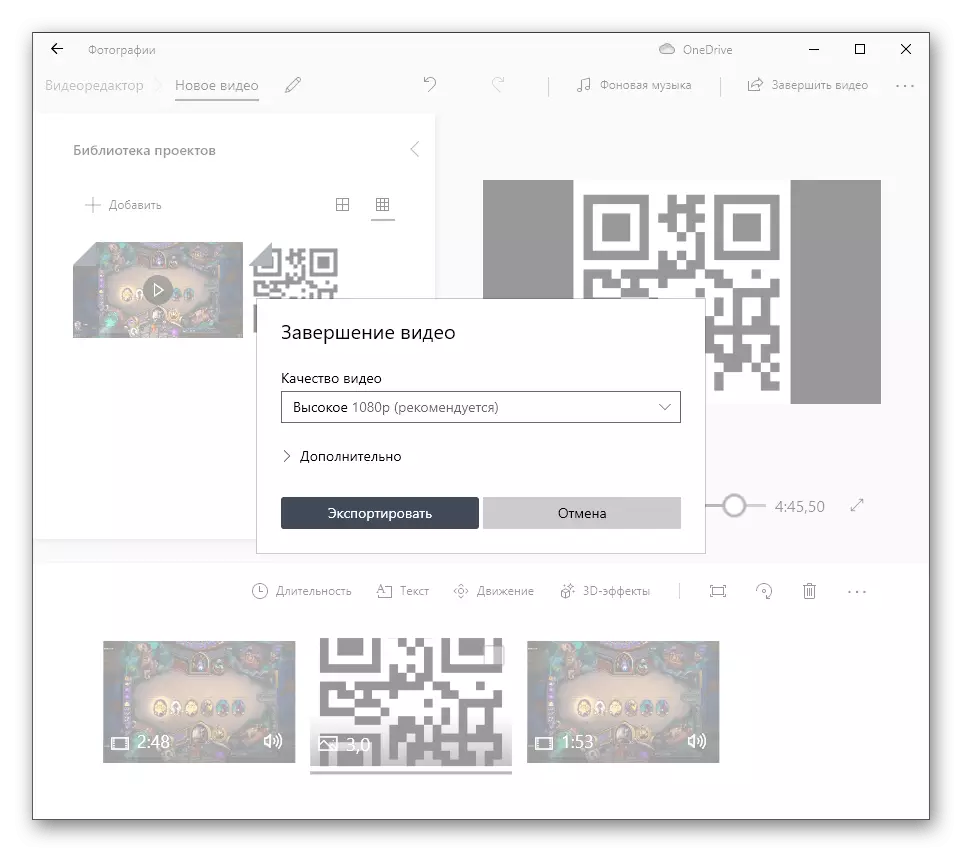
Metodo 4: Enretaj Servoj
Se la altrudo de la bildo en la video devas esti farita nur unufoje, plej verŝajne, la uzanto ne volas elŝuti apartan programon. Sekve, kiel la lasta eblo plenumi la taskon, ni rekomendas pagi atenton al vidbendaj redaktoroj operaciante interrete. Ili havas la necesan aron de funkcioj, kiuj ebligas al vi aldoni bildon al vidbendo, ĝustigu ĝian grandecon, pozicion kaj montri tempon. Legu pri la interago kun tiaj interretaj servoj en la artikolo pri la suba ligilo.
Legu pli: Overlay Pictures en video tra interreta servoj